המדריך למשתמש ב-Numbers ל-iPhone
- ברוכים הבאים
- מה חדש
-
- תחילת העבודה עם Numbers
- מבוא לתמונות, תרשימים ואובייקטים אחרים
- יצירת גיליון עבודה
- פתיחת גליונות עבודה
- מניעת עריכה בשוגג
- התאמה אישית של תבניות
- שימוש בגליונות
- ביטול או ביצוע מחדש של שינויים
- שמירת גיליון עבודה
- חיפוש גיליון עבודה
- מחיקת גיליון עבודה
- הדפסת גיליון עבודה
- שינוי הרקע של גיליון
- העתקת מלל ואובייקטים בין יישומים
- מסכי מגע ‑ יסודות
- זכויות יוצרים
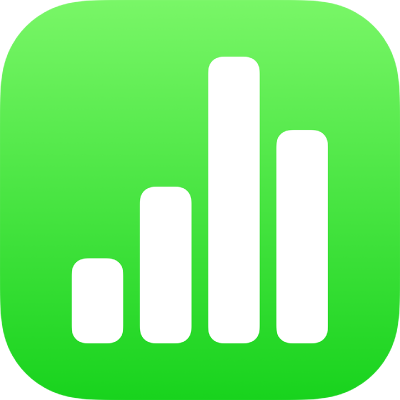
העתקה והדבקה של מלל ב-Numbers ב-iPhone
על‑מנת לעשות שימוש חוזר במלל במהירות, העתק/י אותו ממקום אחד והדבק/י אותו במקום אחר. ניתן גם להעתיק ולהדביק את סגנון המלל בלבד, דבר שיקל עליך להתאים מלל למלל אחר בגיליון העבודה.
העתקה והדבקה של מלל
לעבור אל היישום Numbers
 ב-iPhone.
ב-iPhone.לפתוח גיליון עבודה, לבחור את המלל ואז להקיש על ״העתקה״.
הערה: אם ברצונך להסיר את המלל מהמיקום המקורי, הקש/י במקום זאת על ״גזור״.
הקש/י במיקום שבו ברצונך להדביק את המלל ולאחר מכן הקש/י על ״הדבק״.
העתקה והדבקה של סגנון מלל
ניתן להעתיק רק את הסגנון של מלל נבחר ולהחיל סגנון זה על מלל אחר.
לעבור אל היישום Numbers
 ב-iPhone.
ב-iPhone.לפתוח גיליון עבודה ולבצע אחת מהפעולות הבאות:
בחר/י את המלל שמכיל את הסגנון שברצונך להעתיק. הסגנון של התו הראשון במלל שנבחר הוא זה שמועתק. שים/י לב לבחירה שלך – אם התו הראשון בבחירה הוא רווח לבן, המלל שבו תדביק/י את הסגנון יוחלף ברווח לבן.
הצב/י את נקודת הכניסה בתוך המלל בעל הסגנון שברצונך להעתיק. כל מה שהיית רואה אילו התחלת להקליד היכן שנמצאת נקודת הכניסה יועתק. נכללים בזאת סגנון הפיסקה, סגנון התו והחלפות סגנון שחלות על אותו מלל.
הקש/י על ״סגנון״ ואחר כך על ״העתק סגנון״.
יתכן שיהיה עליך להקיש על
 כדי לראות את ״סגנון״.
כדי לראות את ״סגנון״.בחר/י מלל אחר שעליו ברצונך להחיל את הסגנון, או הצב/י את נקודת הכניסה בתוך המלל, הקש/י על ״סגנון״ ולאחר מכן הקש/י על ״הדבק סגנון״.
אם תציב/י את נקודת הכניסה בתוך פיסקה או תבחר/י פיסקאות שלמות, תיבות מלל או צורות עם מלל, סגנונות קיימים של פיסקאות או תווים יוחלפו בסגנון שהדבקת.
אם בחרת חלק מפיסקה אחת או יותר (למשל, כמה מילים מתוך פיסקה), או פיסקה מלאה וחלק מפיסקה אחרת, רק סגנונות תו יוחלו על המלל הנבחר, ולא סגנונות פיסקה.